w10的无线网卡驱动安装失败处理方法 w10的无线网卡驱动安装失败怎么办
在使用Windows 10操作系统时,有时会遇到无线网卡驱动安装失败的情况,这种问题可能会导致无法连接网络,给我们的使用带来诸多不便。要解决这个问题,我们可以尝试重新安装驱动程序、更新系统补丁、检查硬件连接等方法。通过一系列的操作,我们可以很快地解决无线网卡驱动安装失败的问题,让我们的网络连接恢复正常。
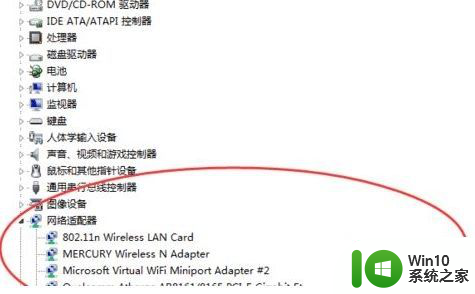
具体方法:
1、网卡型号太老或兼容性太差,导致无法正确识别或者有不兼容现象,这种情况下只能更换网卡;
2、打开“运行”程序窗口,输入gpedit.msc 点击确定打开组策略;
在“本地组策略编辑器”中,选择:管理模版->系统->驱动程序安装,然后在右侧找到“设置驱动程序的代码签名”;
在下一个窗口中,执行下图中标红框中三项,已启动->警告->确定;
进入安全模式,在设备管理器中卸载旧的网卡驱动程序;
在安全模式下删除旧网卡驱动后,当进入Windows系统时,一定要阻止系统安装硬件驱动,不要让系统自动安装;
使用驱动大师或者驱动精灵进行检测,检测后点击修复或者安装安装正确的无线网卡驱动就可以解决问题了!
注:将原来的错的网卡驱动卸载掉之后如果安装正确的驱动还是出现安装错误的现象那么可能是无线网卡出现故障导致的,如果驱动正常的话。那可能是网卡的问题了!
以上就是w10的无线网卡驱动安装失败处理方法的全部内容,如果有遇到这种情况,那么你就可以根据小编的操作来进行解决,非常的简单快速,一步到位。
w10的无线网卡驱动安装失败处理方法 w10的无线网卡驱动安装失败怎么办相关教程
- Win8 32位系统无法安装无线网卡怎么办 Win8 32位系统无线网卡驱动安装失败怎么办
- tl-wn725n 2.0无线网卡驱动插电脑没反应怎么解决 tl-wn725n 2.0无线网卡驱动安装失败怎么办
- windows10无线网卡驱动安装教程 win10无线网卡驱动怎么安装
- win10怎样安装无线网卡驱动程序 wkn10无线网卡驱动怎么安装
- 无线网卡驱动安装教程 台式电脑有线网卡驱动安装步骤
- 无线网卡需要安装驱动吗 如何装无线网卡驱动
- 刚装了w10系统但是显卡驱动安装失败怎么办 windows10系统显卡驱动安装失败解决方法
- 安装完win11没有网卡驱动怎么办 Windows11无线网卡消失怎么办
- 怎么安装网卡驱动 无线网卡驱动安装步骤
- 安装水星无线网卡驱动不支持widows10系统不能安装怎么办 Windows10系统无法安装水星无线网卡驱动怎么解决
- usb网卡怎么安装驱动程序 USB无线网卡驱动程序安装指南
- 电脑安装NVIDIA显卡驱动遇到“安装程序失败”的解决方法 电脑安装NVIDIA显卡驱动遇到“安装程序失败”怎么办
- w8u盘启动盘制作工具使用方法 w8u盘启动盘制作工具下载
- 联想S3040一体机怎么一键u盘装系统win7 联想S3040一体机如何使用一键U盘安装Windows 7系统
- windows10安装程序启动安装程序时出现问题怎么办 Windows10安装程序启动后闪退怎么解决
- 重装win7系统出现bootingwindows如何修复 win7系统重装后出现booting windows无法修复
系统安装教程推荐
- 1 重装win7系统出现bootingwindows如何修复 win7系统重装后出现booting windows无法修复
- 2 win10安装失败.net framework 2.0报错0x800f081f解决方法 Win10安装.NET Framework 2.0遇到0x800f081f错误怎么办
- 3 重装系统后win10蓝牙无法添加设备怎么解决 重装系统后win10蓝牙无法搜索设备怎么解决
- 4 u教授制作u盘启动盘软件使用方法 u盘启动盘制作步骤详解
- 5 台式电脑怎么用u盘装xp系统 台式电脑如何使用U盘安装Windows XP系统
- 6 win7系统u盘未能成功安装设备驱动程序的具体处理办法 Win7系统u盘设备驱动安装失败解决方法
- 7 重装win10后右下角小喇叭出现红叉而且没声音如何解决 重装win10后小喇叭出现红叉无声音怎么办
- 8 win10安装程序正在获取更新要多久?怎么解决 Win10更新程序下载速度慢怎么办
- 9 如何在win7系统重装系统里植入usb3.0驱动程序 win7系统usb3.0驱动程序下载安装方法
- 10 u盘制作启动盘后提示未格式化怎么回事 U盘制作启动盘未格式化解决方法
win10系统推荐
- 1 番茄家园ghost win10 32位官方最新版下载v2023.12
- 2 萝卜家园ghost win10 32位安装稳定版下载v2023.12
- 3 电脑公司ghost win10 64位专业免激活版v2023.12
- 4 番茄家园ghost win10 32位旗舰破解版v2023.12
- 5 索尼笔记本ghost win10 64位原版正式版v2023.12
- 6 系统之家ghost win10 64位u盘家庭版v2023.12
- 7 电脑公司ghost win10 64位官方破解版v2023.12
- 8 系统之家windows10 64位原版安装版v2023.12
- 9 深度技术ghost win10 64位极速稳定版v2023.12
- 10 雨林木风ghost win10 64位专业旗舰版v2023.12